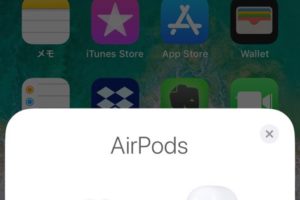デスク環境を整えるのが大好きな コームズ(@koumuzuch)です。
モニターアームは、デスクを広く使えるようなる「作業環境とやる気の爆上げアイテム」なんですよね〜
そんなモニターアームの中で私がオススメするのが「Amazonnベーシック モニターアーム」です♪

ということで今回は、実際に購入した私が「Amazonベーシック モニターアーム」をオススメする理由・良い点・悪い点・安く買う方法など、余すところなくレビューしていきます!
目次
Amazonベーシック モニターアームをオススメする理由

私がAmazonベーシックモニターアームをオススメする理由はこの3つです!
- モニターアームの中でコスパが最高峰に高い
- 位置調整がしやすい&可動域が広い
- Amazonベーシックだけど見た目も良い

つまり、モニターアームに求めるものが全部入りってことなんですヨ!
興奮して大雑把な説明になってすいません。それぞれのオススメポイントを詳しく説明していきますね!
モニターアームの中でコスパが最高峰に高い

Amazonベーシックモニターは、モニターアームメーカーの王様的存在「エルゴトロン」とほぼ同じパーツを使っているのに価格が2,000円位安いんです。
理由は「エルゴトロンの工場で作っているOEM製品」だから!

品質は王様と一緒なのに安いんだから、間違いなくコスパ最高ですよね〜
位置調整がしやすく、可動域が広いモニターアーム
モニターアームって、製品によっては「可動域が狭い・動かすのがすごく大変」だったりしますけど、Amazonベーシックモニターアームはその点を完璧にクリアしてくれてる使いやすいモニターアームなんですよ。
- アームの稼働域が広い
- ガススプリング式なのでいつでも手軽に位置調整が可能
ガススプリング式とは?
中にガスが入っていて、ガスの圧力を利用してアームを制御する方式の事。重たいモニターでもしっかり固定できる&動かすときは小さな力でOK

Amazonベーシックなのに見た目も良い!
私は「Amazonベーシック製品の見た目ってダサいものが多い」と思ってたんですけど、このAmazonベーシックモニターは見た目もGoodでした!
- シンプルなマットブラック仕様
- 配線を隠せる仕組みになっている
- Amazonロゴが控えめ
質感は高級感を感じさせるシンプルなマットブラック仕様になっています。

モニターアームの中に電源ケーブルやHDMIケーブルが隠せるようになっているので、設置した時美しいんです♪
▼配線が隠せる仕様がGood!

Amazonベーシック製品にありがちな「めちゃくちゃ目立つAmazonロゴ」はなくて、モニターアームの付け根にそっとロゴがあるだけ♪

Amazonベーシックモニターアームレビュー
ここからは実際に購入・使用している私が、より細かくAmazonベーシックモニターを紹介していきますね。
こんな順番で紹介していきまよ〜♪
紹介していく順番
- 付属品の紹介
- 組み立て方法に関して
- 可動域チェック・位置調整のしやすさ確認
- 導入時の注意点

Amazonベーシックモニターアームの付属品
Amazonベーシックモニターアームを開封すると、バッチリサイズの発泡スチロールに入ったアームが出てきます。
▼このあたりの梱包はさすがですね

中に入ってる付属品はこんな感じです。
▼付属品一覧


部品点数がそんなに多くないのはありがたいポイントでした。いっぱいあると面倒ですもんね〜
Amazonベーシックモニターの組立方法
Amazonベーシックモニターの組み立ての流れはこんな感じです。
組み立ての流れ
- デスクにモニターアームの土台を設置
- モニターにアームを取り付ける
- アームと土台を合体

まずはデスクにモニターアームの土台を設置していきます。土台の設置方法は2種類あって、「クランプ式」と「グロメット式」から選べるようになってます。
▼クランプ式とグロメット式のイメージ

出典:ELECOM公式HPより
クランプ式=上下から挟み込むようにして取り付ける方法
グロメット式=デスクに穴を開けて固定する方式

▼クランプ部分(挟み込む部分)はこんな感じでクルクルさせて取り付けます

ここで注意点が一つ!Amazonベーシックモニターのクランプ部分を設置するためには、奥行きが6センチは必要です。
奥行きが足らないと、私のように設置するとき「マジ?」ってならないといけなくなりますよw
▼ホントはココに設置したかったんですが、、、
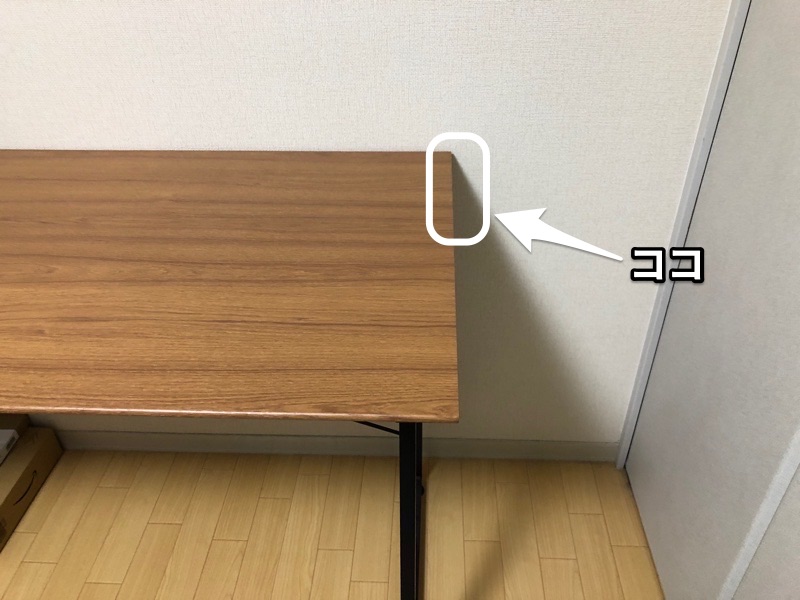
▼奥行きが6センチ確保できず!デスクとモニターアームの土台にスペースができちゃいました

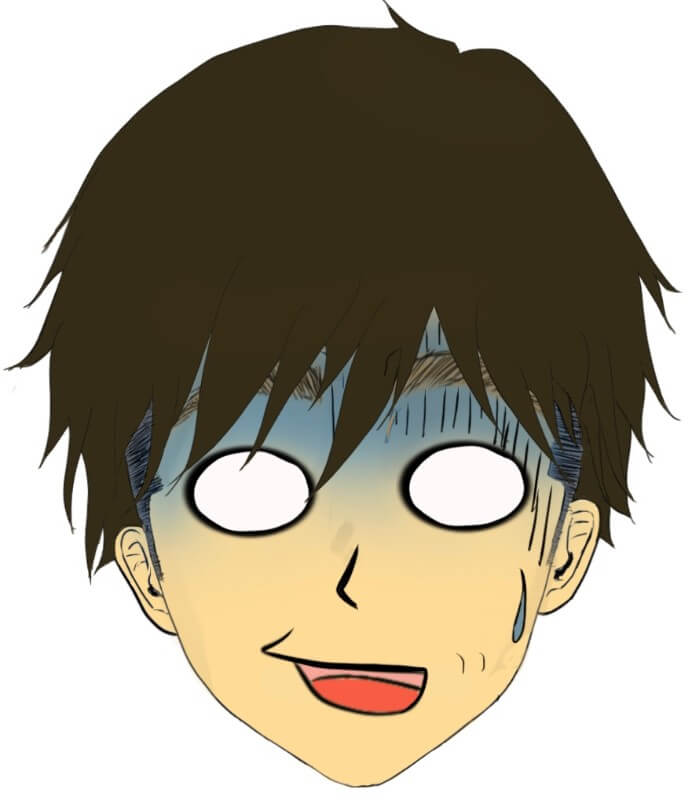
▼この後奥行き6センチを確保できる場所をなんとか見つけて設置できました

ちなみにクランプ部分を頑張ってクルクルしすぎると、天板が傷ついたり、天板が薄い場合割れてしまう可能性があるようです。
それを防ぐ為にこんなアイテムも売られています。
ちなみに、私の天板厚みは1.6センチでしたが、補強プレートなしでも大丈夫でしたよ〜(一応買ってたんですけどね、補強プレート)
▼天板が1.6センチの私のデスクはプレートなしで問題なし
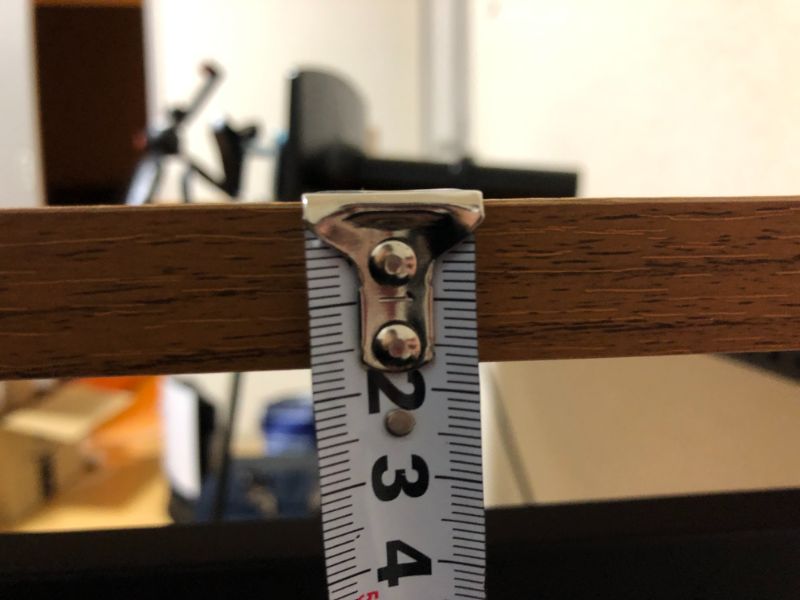
クランプが設置できれば土台が完成です。
▼土台が完成

アームと土台をくっつけてからだと作業がしづらいので、先にモニターへアームをくっつけてしまうのがオススメです。
▼モニターとの接続はこんな感じでネジを使って取り付けます。


ちなみに、きたばかりのモニターアームはびっくりするくらいカッチカチです。アームを緩める2つの穴に付属の工具をさして回してあげればOKですよ
▼アームを緩める2つの穴



モニターとアームが接続できたら、土台から出ている棒にアームをスポッとはめて、土台と合体させてあげます。
▼合体するとこんな感じ

▼関節部分を隠すフタがついてるので、設置すると、、、

▼見た目もスッキリです

これでAmazonベーシックモニターアームの組み立てが終了です!設置した様子はこんな感じ。
▼設置完了


実際に組み立ててみた結果、想像していたより結構簡単に設置ができました。
説明書を見て組み立てすれば、困ることはないと思います♪
Amazonベーシックモニターの可動域チェック・位置調整のしやすさ確認
設置ができたところで、可動域がどれくらい広いのか・位置調整はしやすいかを確認していきますね。
まずは可動域ですが、想像以上に広いです!!通常使用でこのモニターアームの可動域が狭いって思う人は多分いません。
▼横位置は360°回転可能(私の設置環境ではこんな感じ)
ここから、、、

ここまで(設置した場所的に限界)

▼縦画面設置も可能

※34インチウルトラワイドディスプレイの場合、机に当たるので、机より後ろに設置する必要があります。
▼机にビダ付けも可能

▼高さは机から23センチまで上昇可能

位置調整は力を入れなくても片手でスイスイ動かせるくらいでした♪

Amazonベーシックモニター導入時の注意点
私はAmazonベーシックモニターアームに大満足してますが、実際に使ってみて「導入時に注意したほうが良いな」という点を3つ見つけたので、紹介しておきますね。
- Amazonベーシックモニター導入時の注意点机の厚みは10〜60mm以内かを確認
- クランプ部分を設置するの為の奥行きが〇〇センチ確保できるか
- 壁ピッタリにモニターを設置する事はできない
- モニターアームを設置する場所をよく考えておく必要あり
Amazonベーシックモニターが対応する机の厚みは10mm~60mmなので、導入を検討するときにはまずココをチェックするのがポイントです。

厚みと一緒に確認しておきたいのが、クランプ部分を設置する場所に奥行き6センチが確保できるかを要確認しておく事。
▼クランプ部分はこんな形。設置には奥行き6センチが必要。

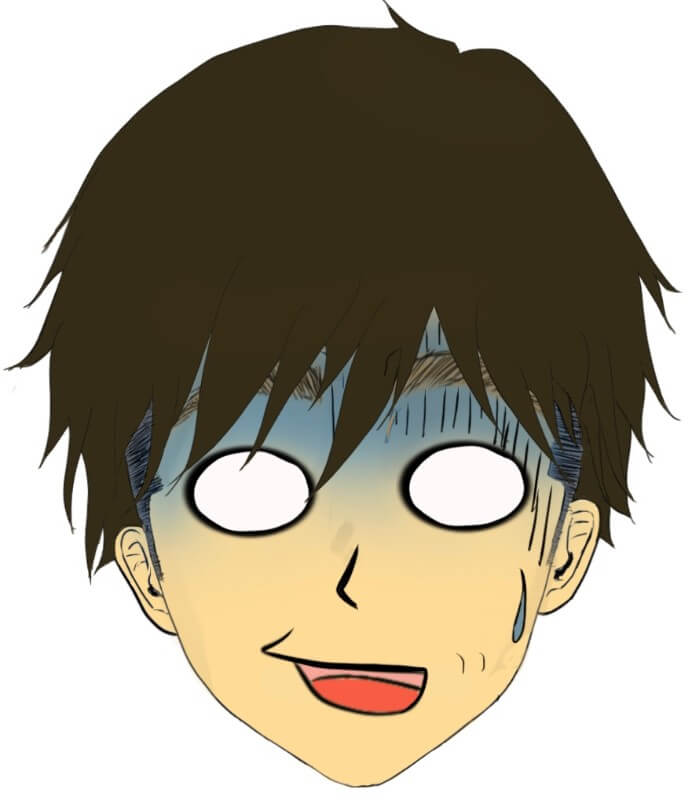
また、壁ピッタリに机つけている人は「モニターアーム自身の厚みで壁ピッタリにモニターを設置する事ができない」事を頭に入れておいた方が良いですね。
▼モニターアームの厚み約11センチ分 壁からモニターが出っ張る形になる。

当然といえば当然なんですが、私はこれあんまり意識できてなかったんですよね〜。
私の机、奥行きが短いので困りました。

Amazonベーシックモニターアームを安く買う方法
Amazonベーシックモニターアームは「Amazonベーシック製品」なので、高確率で安く買う方法があります。それはAmazonのセール期間を利用する方法です♪

Amazonのセール期間
- 01月 初売りセール
- 07月 プライムデー
- 11月 ブラックフライデー
- 12月 サイバーマンデー
- 毎月開催 タイムセール祭り
これらの期間中に購入すると安く買える可能性が高いですヨ♪
コームズまとめ
今回は「Amazonベーシックモニターアーム」について書きました。
可動域が広いし動かしやすく、これ以上のコスパを発揮するモニターアームがあるのかってくらい良いモニターアームでしたよ♪

モニターアームをゲットして、より良いデスク環境を作っちゃいましょう♪
最後まで読んでいただいてありがとうございました。それではまた〜